今天就跟大家聊聊有关怎么在C#中使用winform制作一个图片编辑工具,可能很多人都不太了解,为了让大家更加了解,小编给大家总结了以下内容,希望大家根据这篇文章可以有所收获。1 功能介绍程序主界面点击打开图片,可选择多个图片文件。图片缩略图
今天就跟大家聊聊有关怎么在C#中使用winform制作一个图片编辑工具,可能很多人都不太了解,为了让大家更加了解,小编给大家总结了以下内容,希望大家根据这篇文章可以有所收获。
1 功能介绍
程序主界面
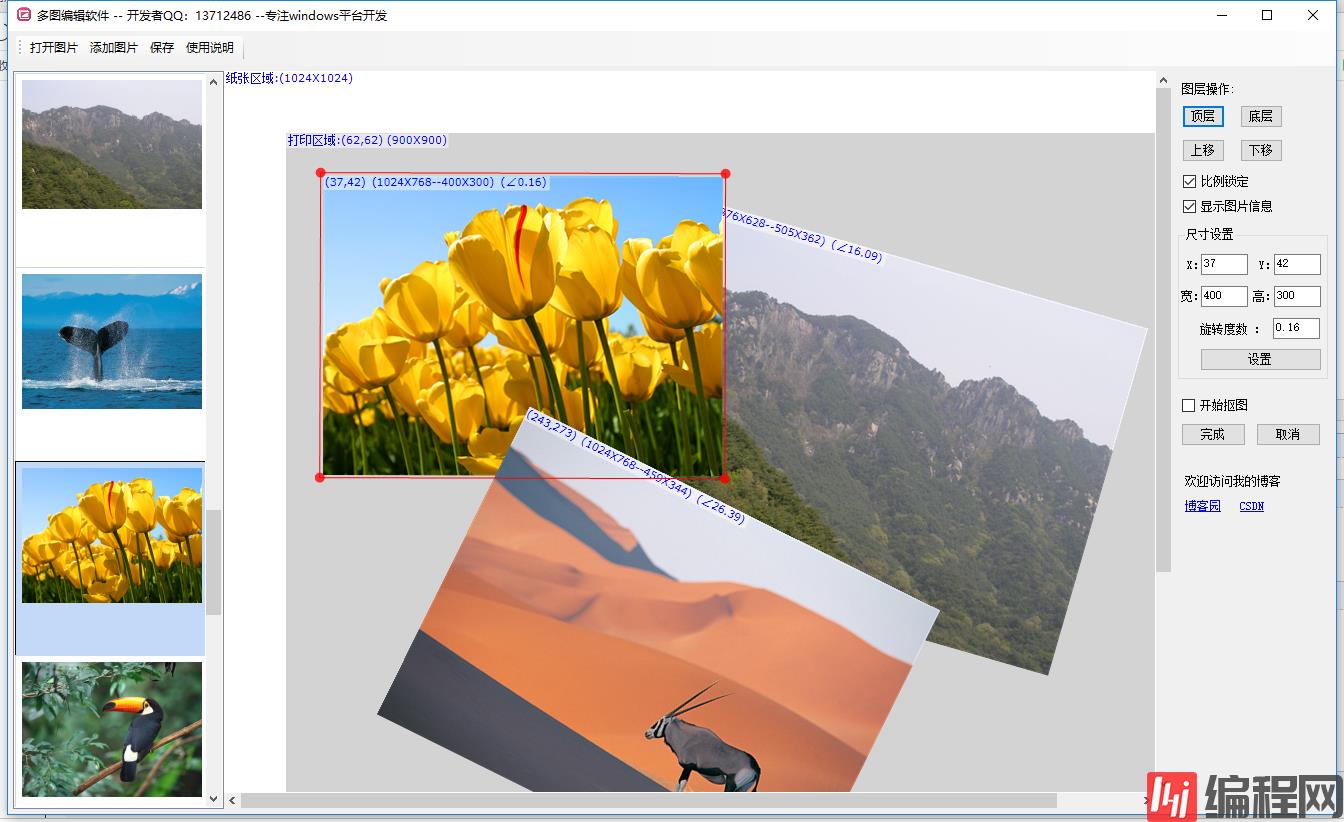
点击打开图片,可选择多个图片文件。图片缩略图左侧显示,双击左侧图片,添加到编辑区。
图片编辑区分为:纸张区域和打印区域。图片只能在打印区编辑。当选中这两个区,可调整各个区的大小。
主要功能点:
1 拖动:选中图片后,可以任意拖动图片。
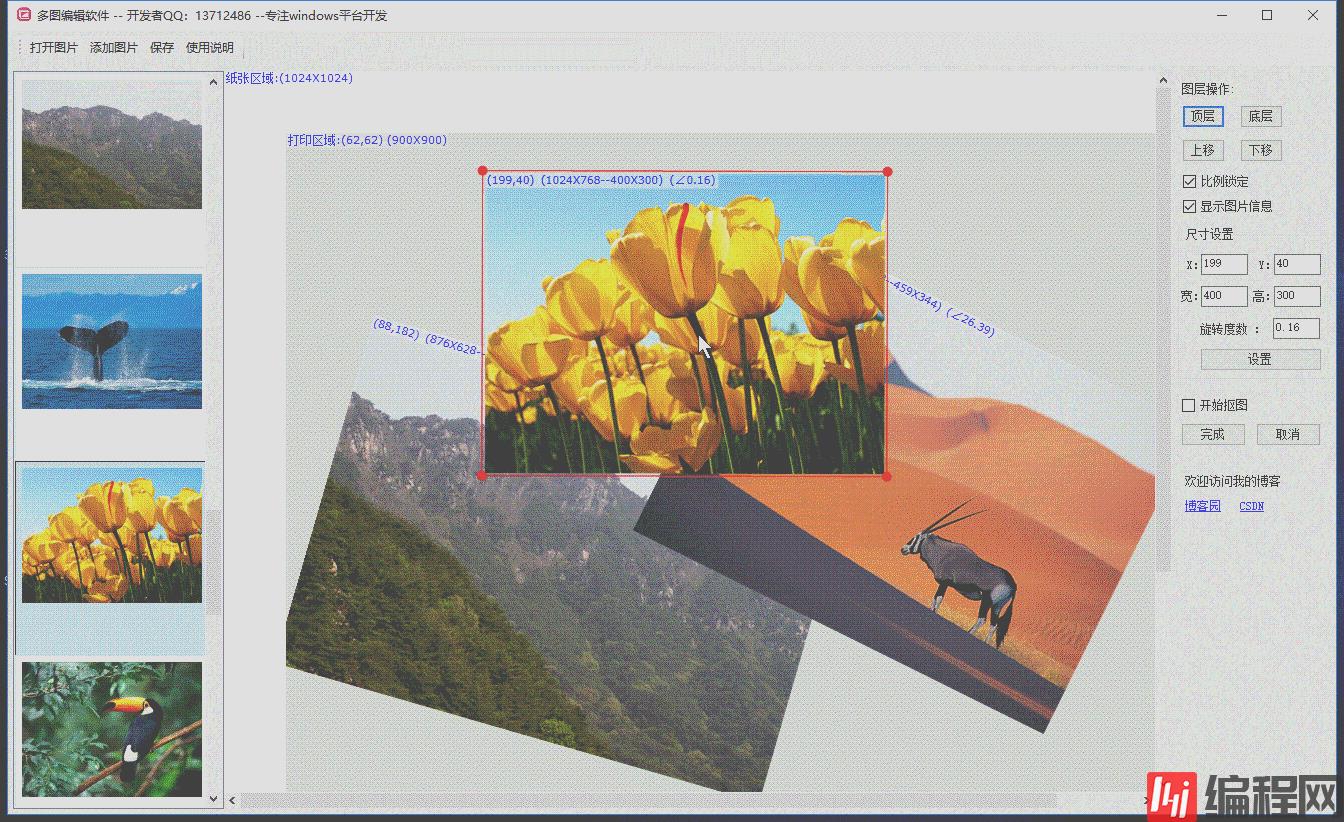
2 缩放:可对图片左右上下实现缩放。可以锁定显示比例缩放。
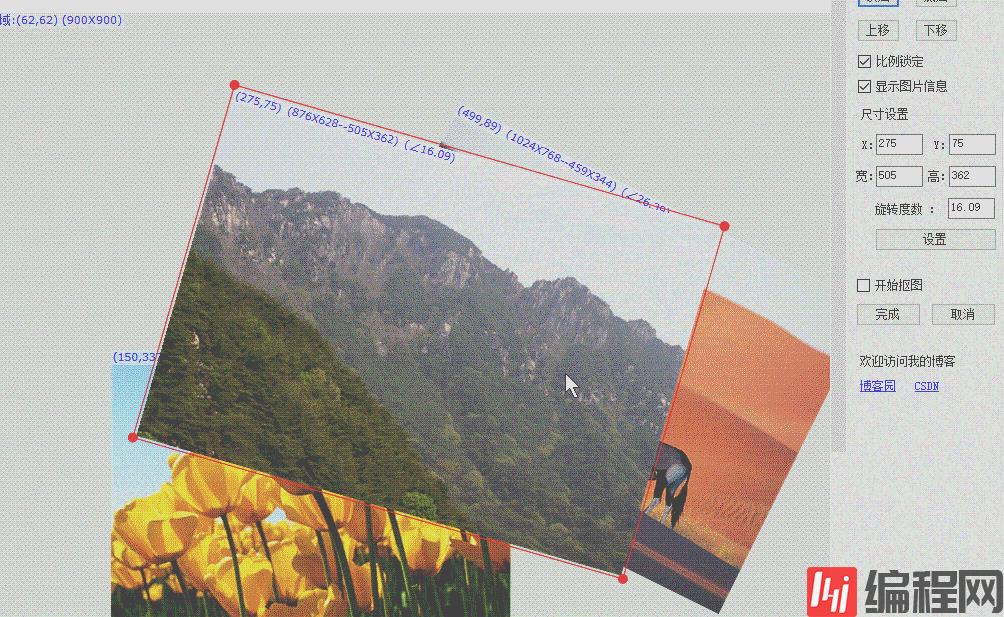
3 旋转,可以选择旋转基点再旋转。如果不选择旋转基点,以对角为基点旋转。
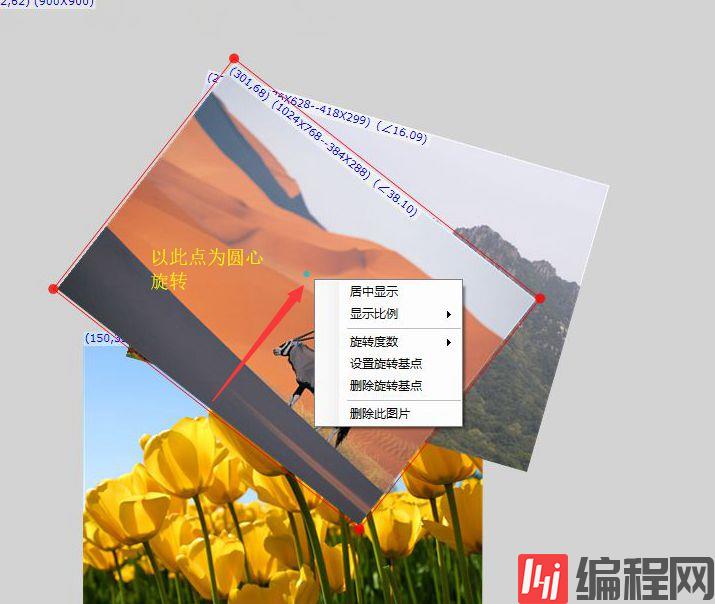
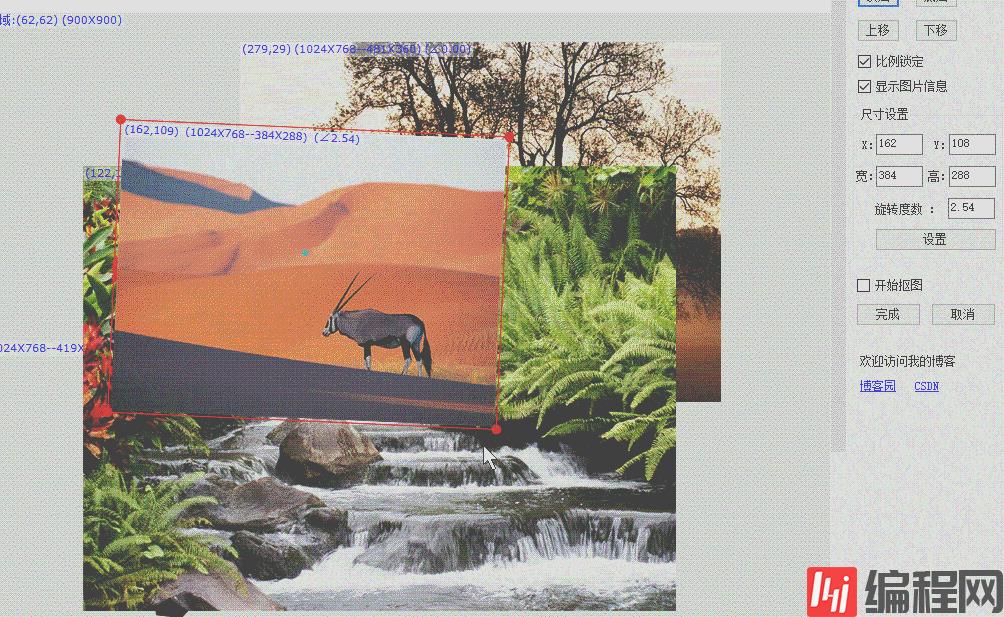
4 抠图
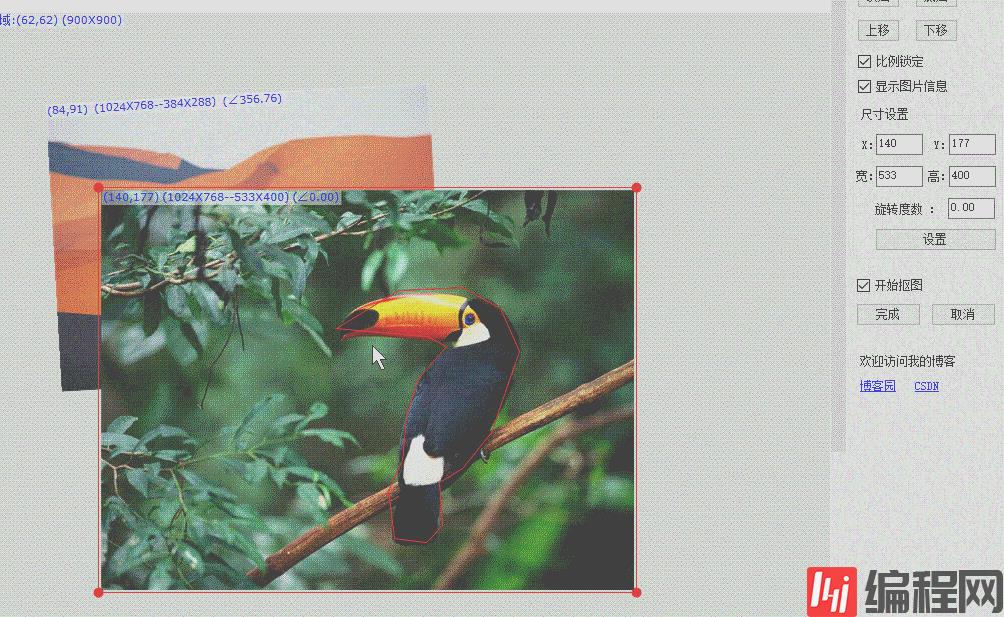
5 其他一些操作
当有多个图片相互覆盖时,可以调整图层。
选中一个图片后,可以对图片的位置、大小、旋转角度调整。
选择保存,会将编辑的图片保存为文件。
图片编辑信息 每个图像都有对应的变量记录该图像的详细,比如位置、尺寸、旋转角度、剪切区域。见下面代码:
public class ImageProperty { public string Name { get; set; } public Image EditImage { get; set; } //原始图片 public int ActualWidth => EditImage.Width; //实际尺寸 public int ActualHeight => EditImage.Height; public bool ShowImageTip { get; set; } = true; public bool LockSizeRate { get; set; } //比例是否锁定 public Size DrawSize { get; set; } //显示尺寸 public object Tag { get; set; } } public class ImageEditInfo { public ImageProperty ImageProperty { get; set; } public Point Location { get; set; } = new Point(0, 0); //相对于打印区的位置 public Point LocationTopRight => new Point(Location.X + Width, Location.Y); public Point LocationBottomRight => new Point(Location.X + Width, Location.Y + Height); public Point LocationBottomLeft => new Point(Location.X, Location.Y + Height); public int RightX => Location.X + Width; public int ButtomY => Location.Y + Height; public Size DrawSize { get { return ImageProperty.DrawSize; } set { ImageProperty.DrawSize = value; } } public Image Image => ImageProperty.EditImage; public float RotateAngle { get; set; } = 0; //旋转角度 public bool IsSelect { get; set; } public bool LockSizeRate //显示比例是否锁定 { get { return ImageProperty.LockSizeRate; } set { ImageProperty.LockSizeRate = value; } } public int Width { get { return DrawSize.Width; } set { ImageProperty.DrawSize = new Size(value, DrawSize.Height); } } public int Height { get { return DrawSize.Height; } set { ImageProperty.DrawSize = new Size(DrawSize.Width, value); } } public bool ShowImageTip { get { return ImageProperty.ShowImageTip; } set { ImageProperty.ShowImageTip = value; } } public Point? RotatioBasePoint { get; set; } //旋转基点 public Point RotatioBasePointValue => RotatioBasePoint.Value; public bool HasRotatioBasePoint => (RotatioBasePoint != null && RotatioBasePoint.HasValue);}对正常的图片移动、缩放并不难。只要调整图像的长宽、位置就行,基本就是加法减法计算。如果图片有旋转,计算起来就麻烦。比如判断鼠标是否点击了图片、鼠标缩放等,实现这些操作都麻烦。
比如判断鼠标是否点击了图片,如果一个图片是斜的(旋转后的),如何处理?我的思路是旋转:将图片和鼠标所在的点都反向旋转;此后,判断逻辑就和常规方法一样了。旋转函数如下:
/// <summary> /// pointMove相对于removeAt,以一定角度旋转 /// </summary> /// <param name="pointMove"></param> /// <param name="removeAt"></param> /// <param name="rotateAngle"></param> /// <param name="clockwise"></param> /// <returns></returns> public static Point RotationAt(Point pointMove, Point removeAt, double rotateAngle, bool clockwise) { if (rotateAngle == 0) return pointMove; lock (matrix) { matrix.Reset(); matrix.Rotate((float)(clockwise ? rotateAngle : -rotateAngle)); Point pt2 = new Point(pointMove.X - removeAt.X, pointMove.Y - removeAt.Y); Point[] pts = new Point[] { new Point(pt2.X, pt2.Y) }; matrix.TransfORMPoints(pts); Point result = new Point(pts[0].X + removeAt.X, pts[0].Y + removeAt.Y); return result; } } internal EN_LinePart MouseMove_HitTest(Point pt) { //鼠标位置 反向旋转, pt = DrawHelper.RotationAt(pt, Location, RotateAngle, false); //下面就是 和正常判断逻辑一样 EN_LinePart result = MouseMove_HitTest_Corner(pt); if (result != EN_LinePart.无) return result;}对图片相关参数修改后,需要调用refresh,强制重画。调用GDI+。根据图片在列表的顺序调用(也就是根据图层)。调用时,根据设定显示区域,旋转角度等,做变换后再画。
void DrawWithRotation(Graphics g, bool saveToFile) { //设置质量 ImageHelper.SetHighQuality(g); //置背景色 if (!saveToFile) g.Clear(BackgroundColor); ImageEditInfo selectImage = null; foreach (ImageEditInfo imageInfo in ImageGroup.ListImageToDraw) { //画图片 if (imageInfo.IsSelect) { Debug.Assert(selectImage == null); selectImage = imageInfo; } g.TranslateTransform(imageInfo.Location.X, imageInfo.Location.Y); g.RotateTransform(imageInfo.RotateAngle); //是否需要画 抠图 Image imageToDraw = imageInfo.Image; if (imageInfo.CutStat == ImageCutStat.have_cut && imageInfo.CutPoints.Count > 2) { Bitmap bitmap = imageToDraw as Bitmap; System.windows.Point[] points = imageInfo.CutPoints.Select(o => new System.Windows.Point(o.X,o.Y)).ToArray(); Bitmap cutBitmap = ImageCutout.GetImage(bitmap, points); imageToDraw = cutBitmap; } g.DrawImage(imageToDraw, new Rectangle(0, 0, imageInfo.DrawSize.Width, imageInfo.DrawSize.Height), new Rectangle(0, 0, imageInfo.Image.Width, imageInfo.Image.Height), GraphicsUnit.Pixel); //画旋转基点 if (!saveToFile && imageInfo.HasRotatioBasePoint) { Point pt = imageInfo.RotatioBasePointValue; g.FillEllipse(RotatioBaseBrush, pt.X - RotatioBaseRadius, pt.Y - RotatioBaseRadius, RotatioBaseRadius * 2, RotatioBaseRadius * 2); } //显示信息 if (!saveToFile && imageInfo.ShowImageTip) { ImageProperty ImageProperty = imageInfo.ImageProperty; string info = string.Format($"({imageInfo.Location.X},{imageInfo.Location.Y}) ({ImageProperty.ActualWidth}X{ImageProperty.ActualHeight}--{imageInfo.DrawSize.Width}X{imageInfo.DrawSize.Height}) (∠{imageInfo.RotateAngle.ToString("0.00")})"); SizeF sizeF = g.MeasureString(info, _drawProperty.TxtFont); g.FillRectangle(_drawProperty.TxtBackgroundBrush, new RectangleF(new Point(), sizeF)); g.DrawString(info, _drawProperty.TxtFont, _drawProperty.TxtBrush, new Point()); } //画抠图线 if(!saveToFile && imageInfo.CutStat == ImageCutStat.in_cuting && imageInfo.CutPoints.Count>1) { for(int i=1;i< imageInfo.CutPoints.Count;i++ ) { g.DrawLine(SelectBorderPen, imageInfo.ToDestImage(imageInfo.CutPoints[i-1]), imageInfo.ToDestImage(imageInfo.CutPoints[i])); } if(imageInfo.CutPoints.Count > 2) { g.DrawLine(SelectBorderPen, imageInfo.ToDestImage(imageInfo.CutPoints.First()), imageInfo.ToDestImage(imageInfo.CutPoints.Last())); } } g.ResetTransform(); } //画选中状态 if (!saveToFile && selectImage != null) { DrawSelectImageWithRotation(g, selectImage); } }看完上述内容,你们对怎么在c#中使用WinForm制作一个图片编辑工具有进一步的了解吗?如果还想了解更多知识或者相关内容,请关注编程网精选频道,感谢大家的支持。
--结束END--
本文标题: 怎么在c#中使用WinForm制作一个图片编辑工具
本文链接: https://www.lsjlt.com/news/250470.html(转载时请注明来源链接)
有问题或投稿请发送至: 邮箱/279061341@qq.com QQ/279061341
下载Word文档到电脑,方便收藏和打印~
2024-05-16
2024-05-16
2024-05-16
2024-05-16
2024-05-16
2024-05-16
2024-05-16
2024-05-16
2024-05-16
2024-05-16
回答
回答
回答
回答
回答
回答
回答
回答
回答
回答
0